如果LTE Gateway路由器在3G/4G 路由器模式下無法進行遠端管理,如何進行故障排除?
步驟一: 檢查4G路由器IP位址 進階-> 狀態頁面上查看它是私有 IP 位址還是公共 IP 位址
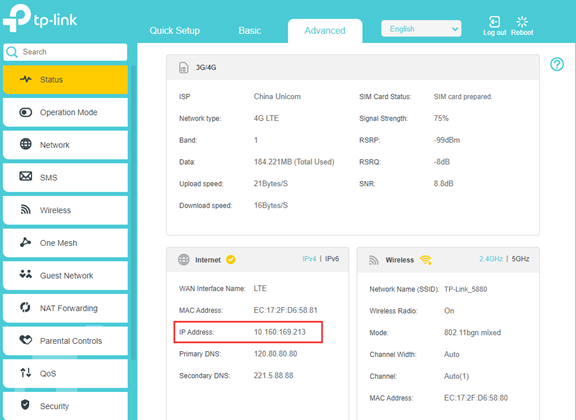
如果 4G 路由器 IP 位址是公共 IP 位址,則可以進行步驟二;
如果它不是公共 IP 位址,在您只用SIM卡狀況下則意味著SIM卡業者還有另一個有 NAT功能的產品。 在這種情況下,遠端管理或通訊埠轉發等其他功能將不起作用。 您需要聯繫您的 SIM 卡廠商,看看他們是否可以為您分配公共 IP 位址。
判斷是否為公共IP位址的方法:
1) 私有 IPv4 位址具有以下組態:
Class A IP addresses: 從 10.0.0.0 到 10.255.255.255
Class B IP addresses: 從 172.16.0.0 到 172.31.255.255
Class C IP addresses: 從 192.168.0.0 到 192.168.255.255
2)除了上述 3 類中的私有 IP 位址之外,還有另一個 IP 位址範圍,看起來像公共 IP 位址,但實際上是運營商級 NAT (CGNAT) 位址。 它們是 從100.64.0.0 到 100.127.255.255, 通常也不是真正的公共 IP 位址。
3) 或是您也可以在網址上查看您的真實公共 IP 位址 “https://www.whatismyip.com/” 連接到 LTE 路由器的客戶端設備上的網站,然後將其與顯示在其 Web 頁面狀態頁面上的 4G 互聯網 IP 進行比較。 如果相同,說明LTE路由器上的4G網路IP是真實的公共IP位址,否則說明是私有IP位址或CGNAT位址。
步驟二:檢查遠端管理設定是否正確
詳細配置請參考FAQ如何配置TP-Link Wireless N 4G LTE路由器的本地和遠端管理規則 (new logo)?
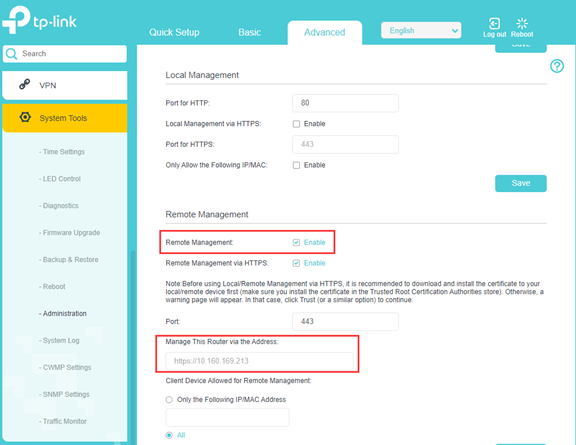
步驟三:確認在遠端訪問時Web頁面時輸入了正確的位址
正確的位址應該是 “http://Internetip:port” or “https://Internetip:port”.
預設情況下,http 的埠號是 80,https 的埠號是 443,如果它們都是預設埠號,則無需在位址後面加入埠號,但是,如果您將埠號更改為不同的埠號 ,你必須在位址後面添加埠號。
步驟四:如果 互聯網 IP 位址不是固定的,則需設定 DDNS
如果一開始遠端管理可以,但是一段時間後,用相同的位址無法遠端訪問,請檢查互聯網IP位址是否改變,如果是,可以配置DDNS功能綁定浮動互聯網IP 位址為固定的 DDNS 域名。
這裡是關於 DDNS 的設定指南: No-IP DDNS, DynDNS, TP-Link DDNS, 您可選擇其中一個您的路由器有提供的.
注意:配置 DDNS 後,您可以使用“http 或 https://域名:埠號”。 以Web頁面遠端訪問。
步驟五:與TP-Link技術支援聯繫
如果上述故障排除後遠端管理仍然不起作用, 請聯繫 TP-Link 技術支援 並提供詳細資訊:
1. 型號, 硬體, 和韌體版本
2. 提供進階->狀態頁面和遠端管理設定頁面的截圖
3. 您嘗試遠端訪問Web頁面位址和屏幕截圖
欲了解更多功能及設置詳情,請前往下載中心下載您的產品手冊。
這篇faq是否有用?
您的反饋將幫助我們改善網站